excel怎么插入日历控件 excel日历控件插入图文教程
时间:2023-9-14作者:未知来源:三度网教程人气:
- 本站电脑知识提供应用软件知识,计算机网络软件知识,计算机系统工具知识,电脑配置知识,电脑故障排除和电脑常识大全,帮助您更好的学习电脑!不为别的,只因有共同的爱好,为软件和互联网发展出一分力!
excel怎么插入日历控件?有时我们需要在excel中插入日历,用日历控件来得方便,下文小乐哥介绍excel日历控件插入图文教程,一起来了解下吧!
,excel怎么插入日历控件?
1、首先,打开Excel 2007软件,然后在表格的最左上角有一个office按钮,然后鼠标右键点击,如图。然后在弹出的对话框选择”自定义快速访问工具栏“


2、接着在弹出的”EXCEL选项“对话框最左侧选择”自定义“,然后将常用命令改为下拉菜单中的”不在功能区中的命令“,然后在此命令下找到”其他控件“,之后选择”添加“
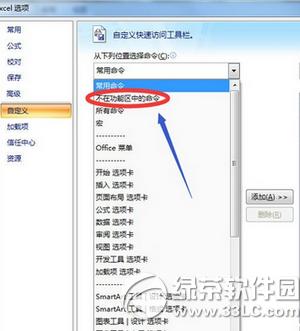
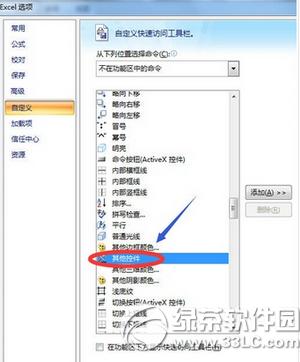

3、此时,返回主界面,我们可以看到在最上面多了一个其他控件的小图标,之后我们点击它

4、之后,会弹出一个”其他控件”的对话框,我们拉到最后面,可以看到有日历控件,选择然后点击确定

5、然后,我们用鼠标左键单击工作表任何一个地方,都会弹出日历表格,我们还能根据实际需要调整日历的大小

以上就是excel日历控件插入图文教程的全部内容了,希望对大家有用。
excel函数大全:excel函数的使用方法介绍
谷歌Chrome浏览器直接打开Word, Excel和PPT文档图文教程
学习教程快速掌握从入门到精通的电脑知识